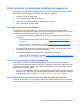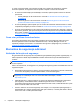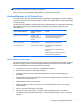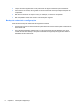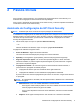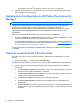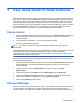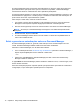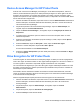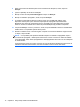HP ProtectTools Getting Started
5. Digite a sua senha do Windows para iniciar o assistente de ativação e, então, clique em
Avançar.
6. Ignore o SpareKey se ele não for desejado.
7. Marque a caixa de seleção Drive Encryption e clique em Avançar.
8. Marque a unidade a criptografar e, então, clique em Avançar.
9. A janela de configuração do Drive Encryption requer uma unidade flash USB ou outro
dispositivo externo para que a chave de recuperação de criptografia seja armazenada.
Mantenha essa chave de recuperação segura e guardada, pois será usada para recuperar
dados ou acessar a unidade caso a senha de pré-inicialização seja perdida ou esquecida.
10. Clique em Avançar, conclua o processo e, então, clique em Concluir. Remova a unidade flash
USB e reinicie o computador quando estiver pronto.
11. Quando o sistema iniciar, o Drive Encryption vai pedir a sua senha do Windows. Digite a senha
e, depois, clique em OK.
NOTA: O computador pode aparentar lentidão enquanto a unidade é criptografada. Após a
conclusão da criptografia, o desempenho retornará ao normal. Conforme os dados da unidade
forem acessados, estes serão criptografados e descriptografados de acordo com as solicitações
do administrador.
A autenticação do Drive Encryption “passará” do logon do Windows diretamente para a área de
trabalho do Windows. Dessa forma, não será necessário inserir a senha duas vezes.
14 Capítulo 3 Easy Setup Guide for Small Business